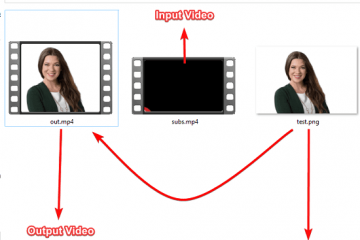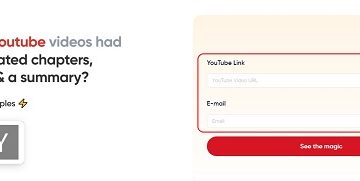En Windows 11, los usuarios pueden desinstalar aplicaciones que ya no necesitan. También puede ayudar a los usuarios a deshacerse del bloatware, liberar espacio y solucionar problemas.
Si ya no necesita una aplicación específica, Windows 11 incluye al menos tres formas más sencillas de desinstalar aplicaciones por completo usando el Configuración, menú Inicio y Panel de control.
En esta guía, le mostraremos cómo desinstalar aplicaciones en Windows 11.
Estas son las 3 formas más fáciles de desinstalar aplicaciones en Windows 11
Cómo desinstalar aplicaciones desde la Configuración
Abra Configuración > haga clic en Aplicaciones
Cómo desinstalar aplicaciones desde el menú Inicio
Abra Inicio> haga clic con el botón derecho en la aplicación que desea eliminar > seleccione el botón Desinstalar. Haga clic en el botón Desinstalar nuevamente. Cuando termine, la aplicación Microsoft Store se eliminará de la computadora.
Cómo desinstalar aplicaciones desde el Panel de control
Abra Panel de control > en la categoría”Programas“> haga clic en Desinstalar un programa. Haz clic con el botón derecho en el programa que quieras eliminar > haz clic en el botón Desinstalar/Cambiar . Continúe con las instrucciones en pantalla. cuando termine, la aplicación se eliminará de Windows 11. Siempre puede repetir las instrucciones para desinstalar otras aplicaciones.
Leer más: